Nawet w trybie offline możesz dystrybuować aplikacje i aktualizacje Androida za pomocą urządzeń w pobliżu, korzystając z tej sztuczki ze Sklepu Play
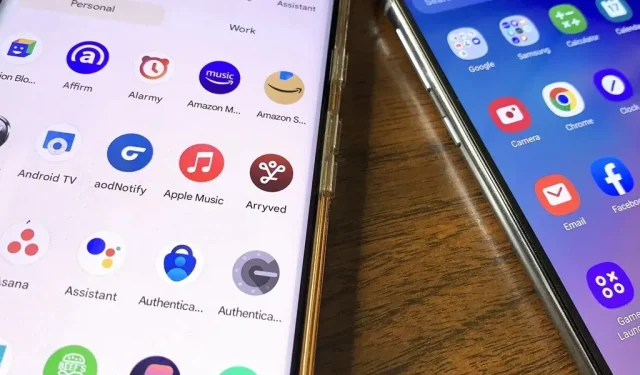
Nasze telefony komórkowe są zawsze z nami, więc często używane aplikacje stają się inicjatorami rozmów w ustawieniach społecznościowych. Często prowadzi to do rozpowszechniania adresów URL aplikacji za pośrednictwem konwersacji, poprzez kopiowanie i wklejanie adresu URL programu lub wysyłanie go za pomocą menu udostępniania. Najlepszy czas na skorzystanie z tej alternatywnej metody udostępniania aplikacji to sytuacja, w której trzeba rozpowszechnić wiele aplikacji i aktualizacji aplikacji bez połączenia z Internetem.
Na przykład ostatnio na nowo odkryłem Pokemon Go i szereg aplikacji partnerskich, które pomagają użytkownikom łapać Pokemony. Rozpocznę grę, gdy jestem poza domem i mam zamiar sprawdzić, co jest dostępne do przechwycenia lub czy w pobliżu są jakieś Pokestopy lub siłownie, które mogę odwiedzić. Od czasu do czasu może to wywołać dyskusję z kimś, kto chce ponownie dołączyć do gry, lub obecnym graczem, który nie jest zaznajomiony z aplikacjami towarzyszącymi.
Możesz szybko przenieść te sugerowane aplikacje ze smartfona z Androidem na urządzenie z Androidem znajomego za pośrednictwem Sklepu Google Play, jeśli ma on urządzenie z Androidem. Takie podejście może służyć do dostarczania aktualizacji aplikacji użytkownikom, którzy jeszcze ich nie otrzymali, a także działa w trybie offline.
Wymagania
Proces udostępniania umożliwi włączenie uprawnień Bluetooth, Wi-Fi i lokalizacji dla Sklepu Google Play zarówno na urządzeniach nadawcy, jak i odbiorcy. Upewnij się, że odległość między dwoma urządzeniami nie przekracza 20 stóp.
Krok 1: Aktywuj Sklep Google Play
Otwórz Sklep Google Play zarówno na urządzeniu wysyłającym, jak i odbierającym, naciśnij symbol profilu w prawym górnym rogu i wybierz opcję „Zarządzaj aplikacjami i urządzeniem”.
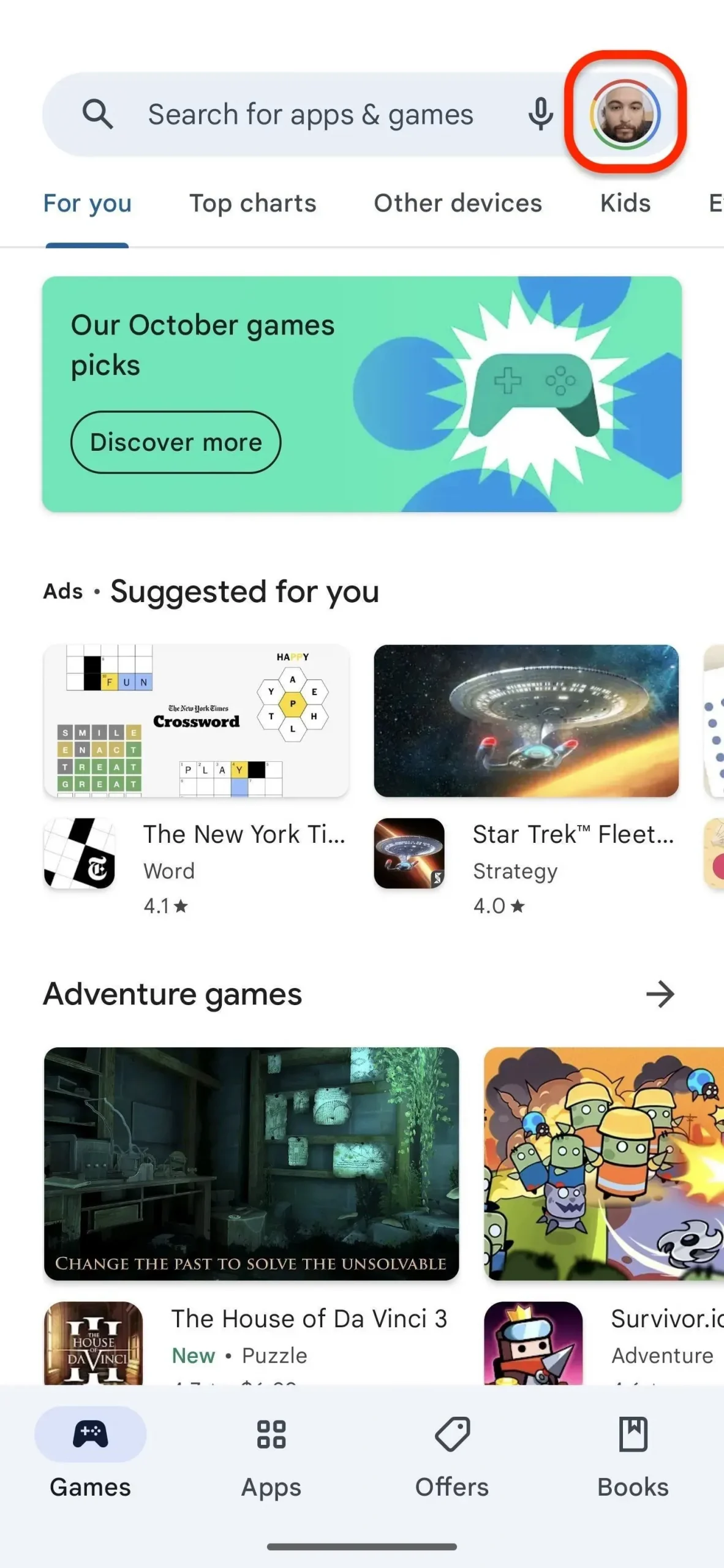
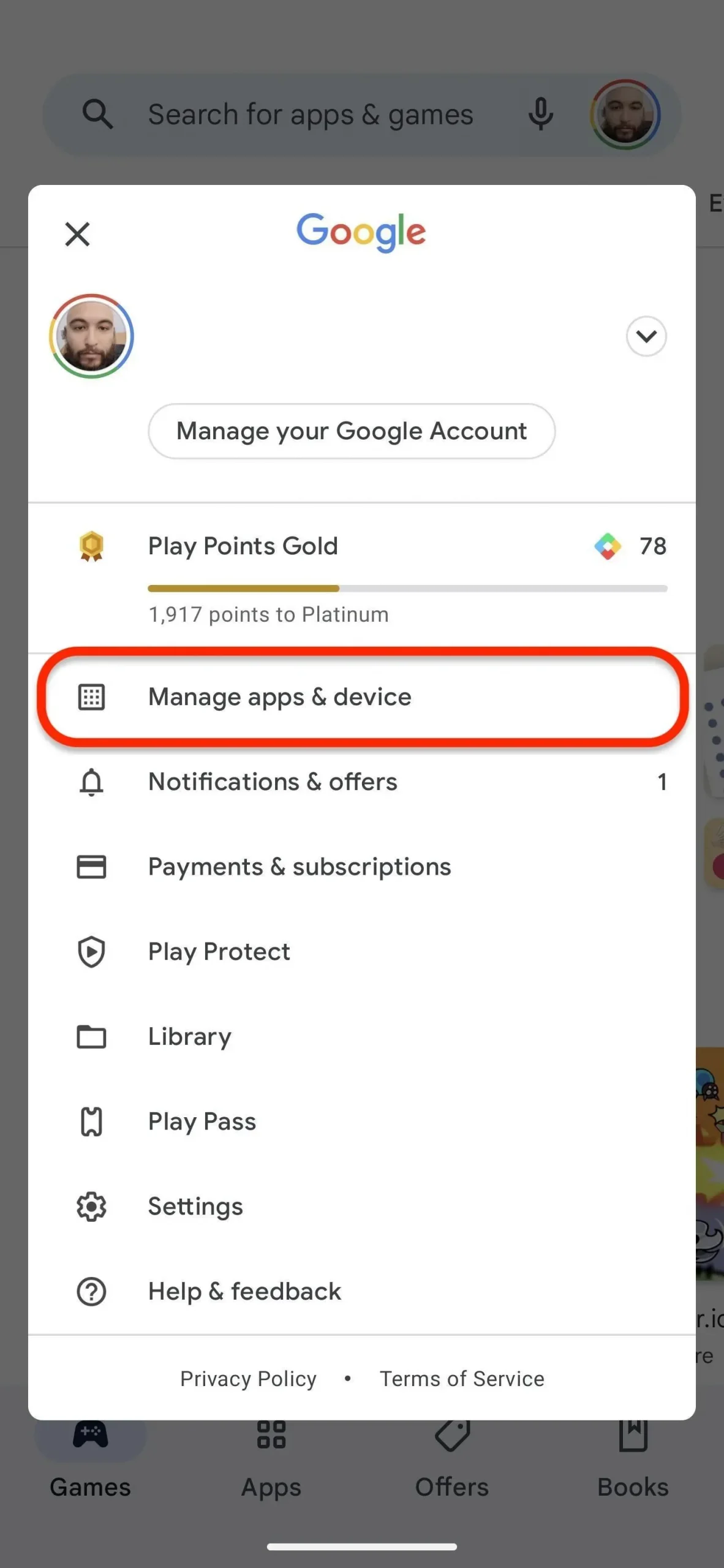
Krok 2: Otwórz aplikacje wysyłające na urządzeniu wysyłającym
Stuknij „Wyślij” obok „Udostępniaj aplikacje” na karcie „Przegląd” na urządzeniu, które będzie udostępniać aplikacje. Stuknij „Kontynuuj” na stronie wyjaśniającej. Musisz najpierw zapewnić dostęp aplikacji Google Play Store, aby połączyć się z sąsiednimi urządzeniami, dotykając przycisku „Zezwól” w wyskakującym okienku.
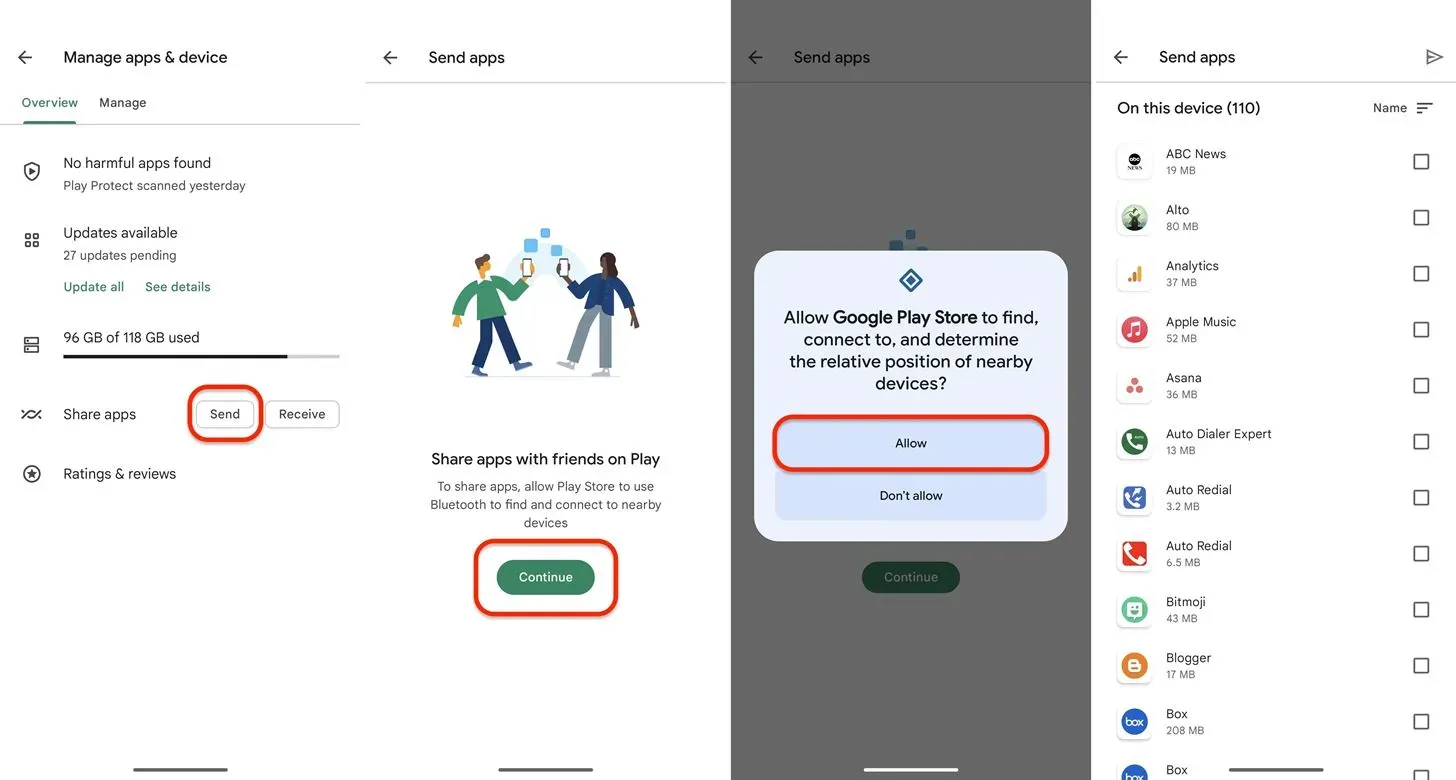
Krok 3: Otwórz aplikacje odbierające na urządzeniu odbierającym
Na urządzeniu odbierającym wybierz „Odbierz” obok „Udostępniaj aplikacje” w zakładce „Przegląd”. Kliknij „Kontynuuj” na stronie objaśnień, a następnie wybierz „Zezwól”, gdy pojawi się monit, aby zezwolić aplikacji Sklep Google Play na łączenie się z sąsiednimi urządzeniami. Podczas gdy nadawca wybiera aplikacje do dystrybucji, urządzenie odbierające czeka na ekranie odbierającym.
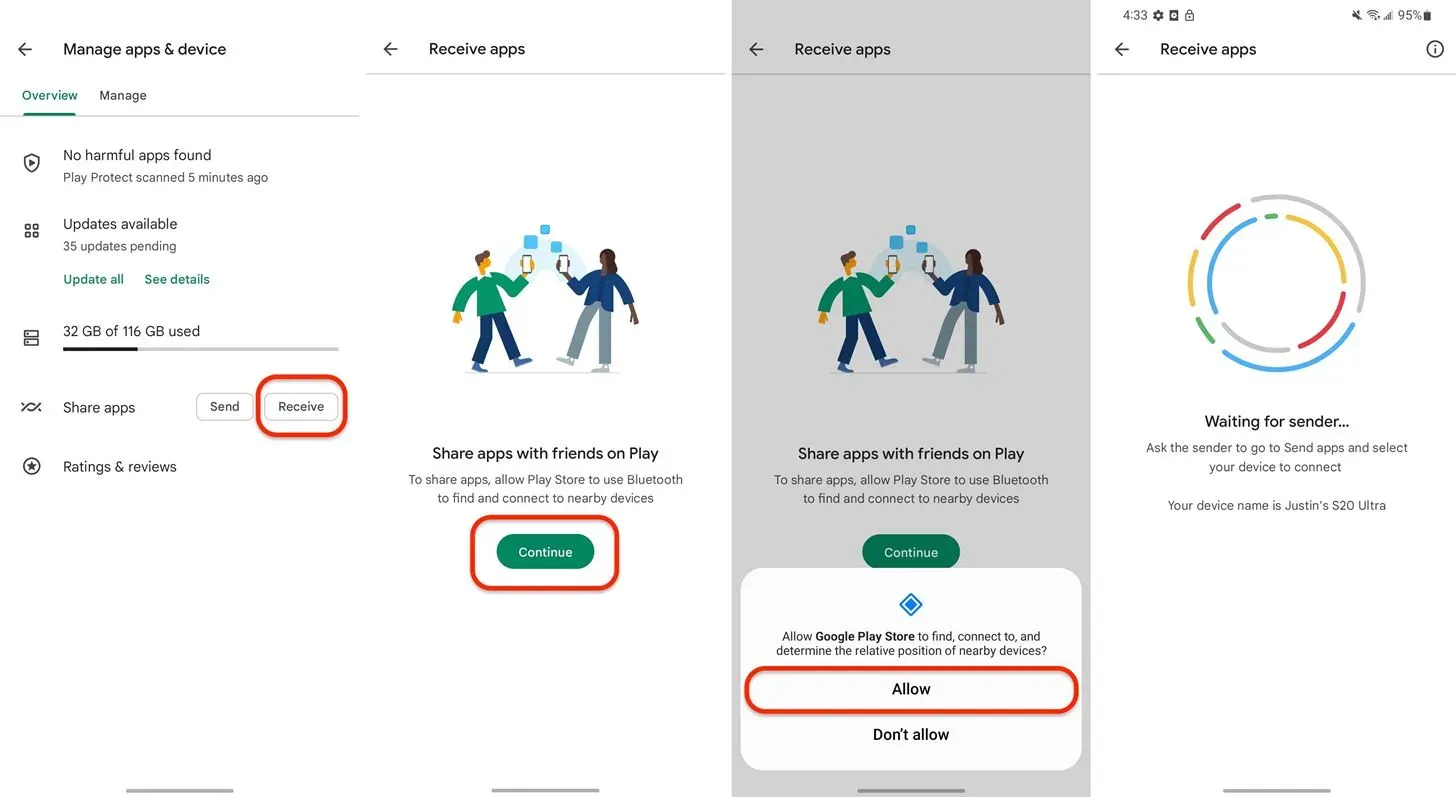
Krok 4: Wyślij aplikacje z urządzenia wysyłającego
Zaznacz co najmniej jedną aplikację do udostępnienia na urządzeniu wysyłającym wiadomość. Bezpłatne aplikacje i aktualizacje aplikacji można udostępniać, ale nie można wysyłać płatnych, nieodpowiednich dla dzieci, firm i mediów, takich jak książki i filmy. Po wyświetleniu monitu wybierz nazwę urządzenia odbierającego, dotykając przycisku wysyłania u góry. Pojawi się kod, który można również zobaczyć na urządzeniu odbierającym.
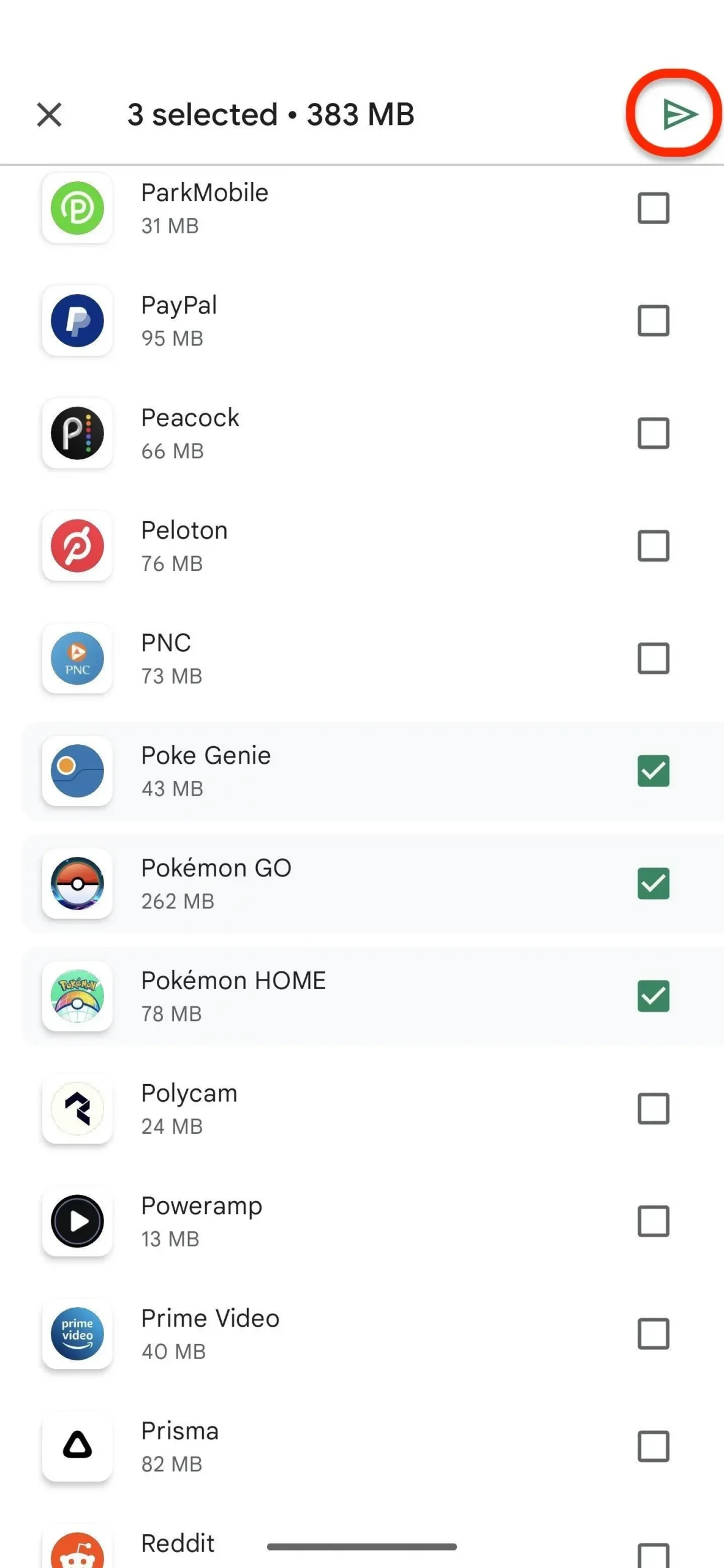
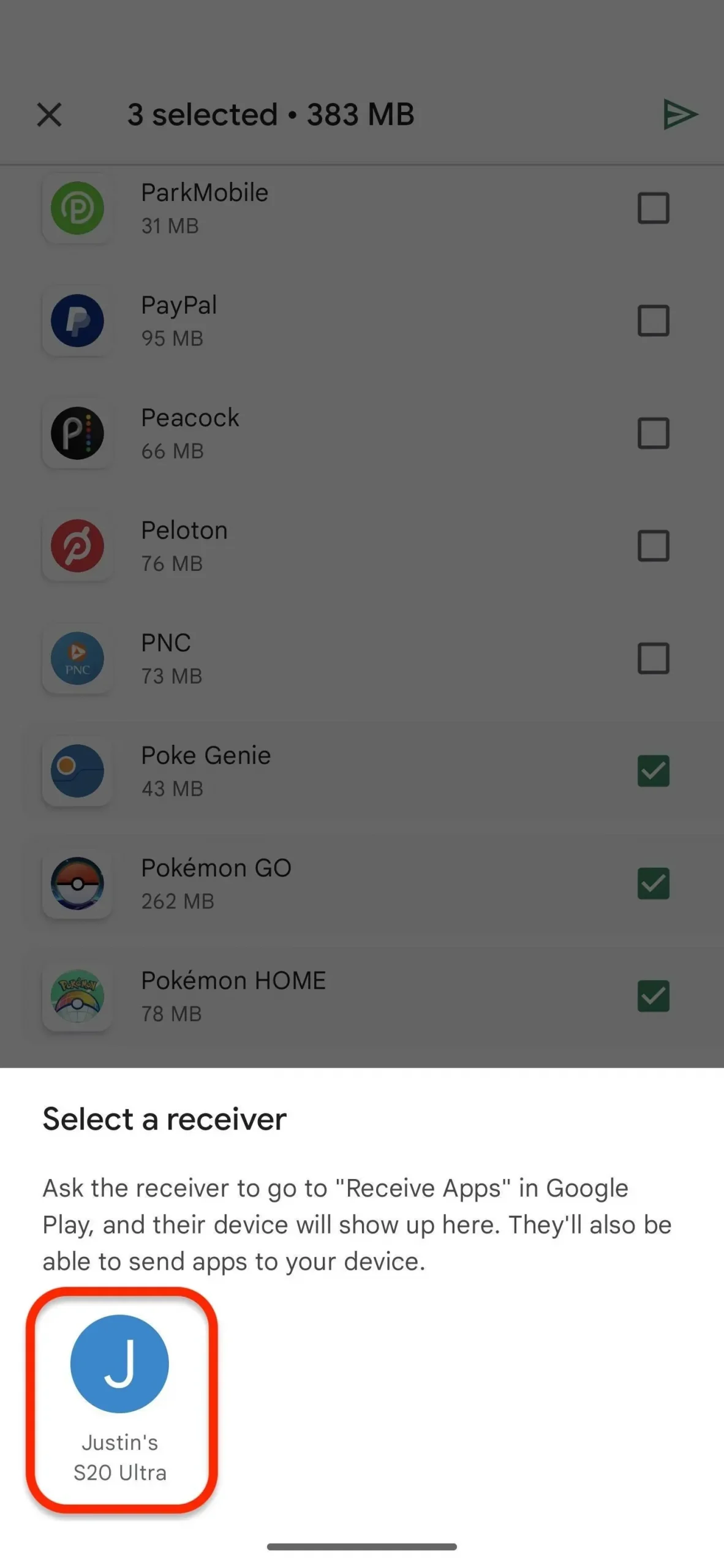
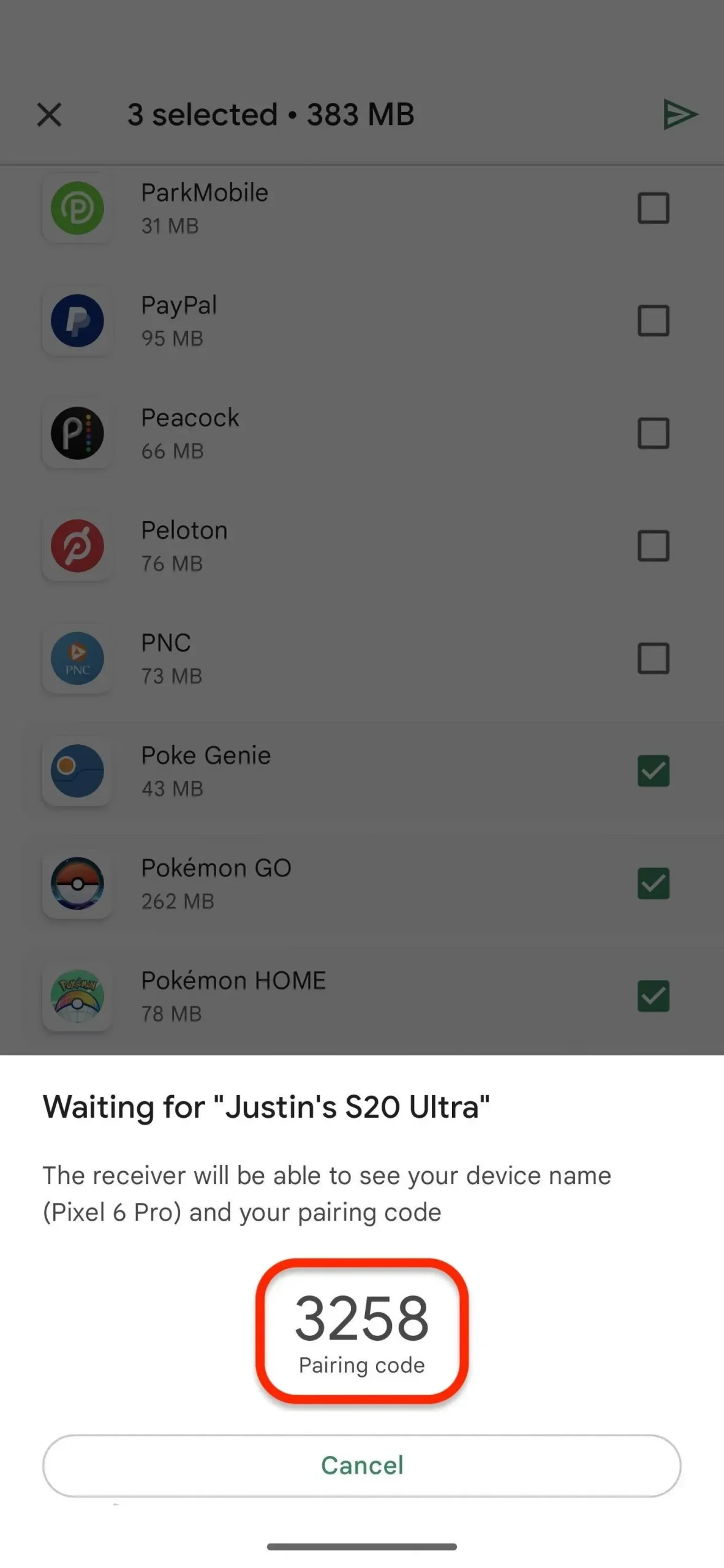
Krok 5: Odbieraj aplikacje na urządzeniu odbierającym
Kod parowania pojawi się na urządzeniu odbierającym. Urządzenie wysyłające prześle aplikacje do smartfona odbierającego po dotknięciu „Odbierz”. Stuknij „Zainstaluj” obok dowolnej, wszystkich lub wszystkich aplikacji, aby rozpocząć proces instalacji. Jeśli opuścisz stronę, możesz je znaleźć i zainstalować, wracając do ekranu „Odbierz”.
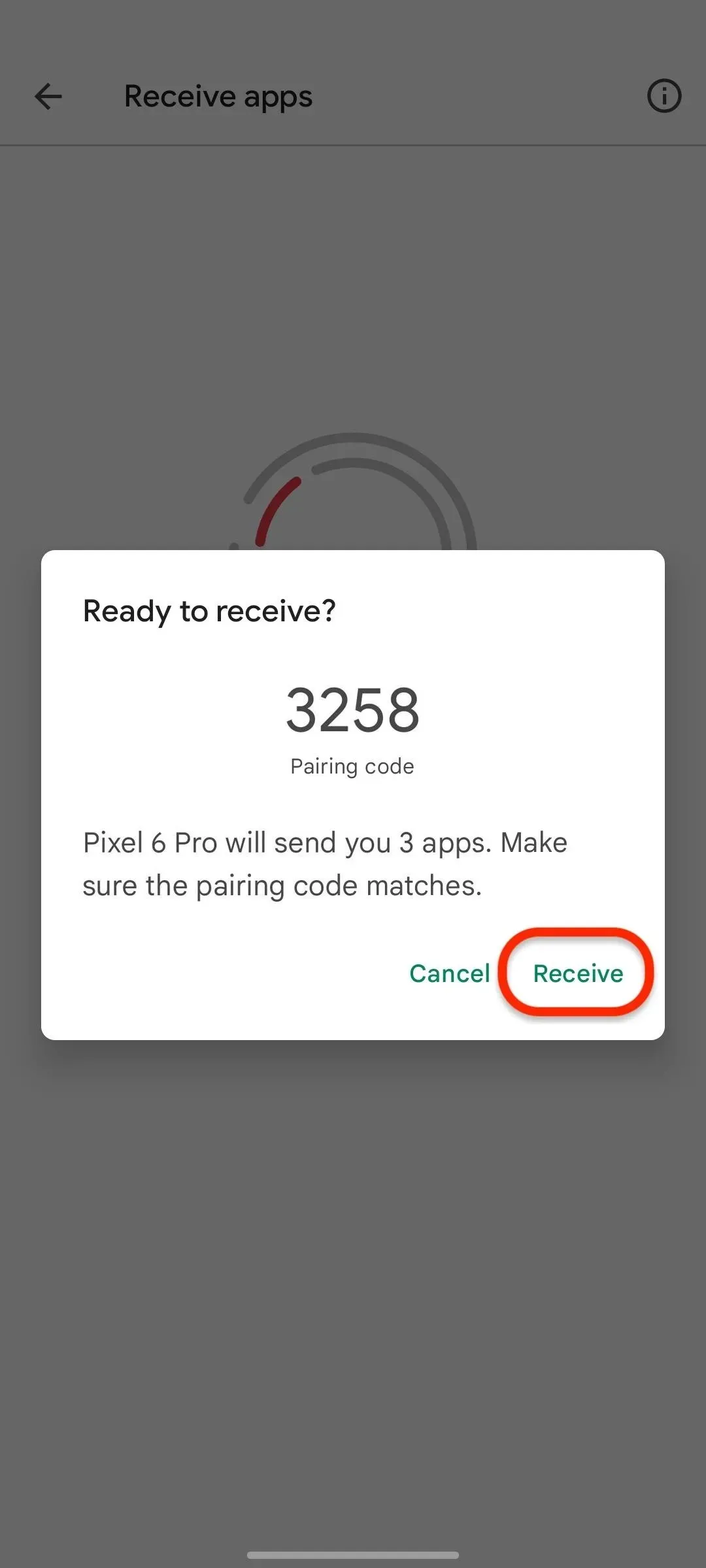
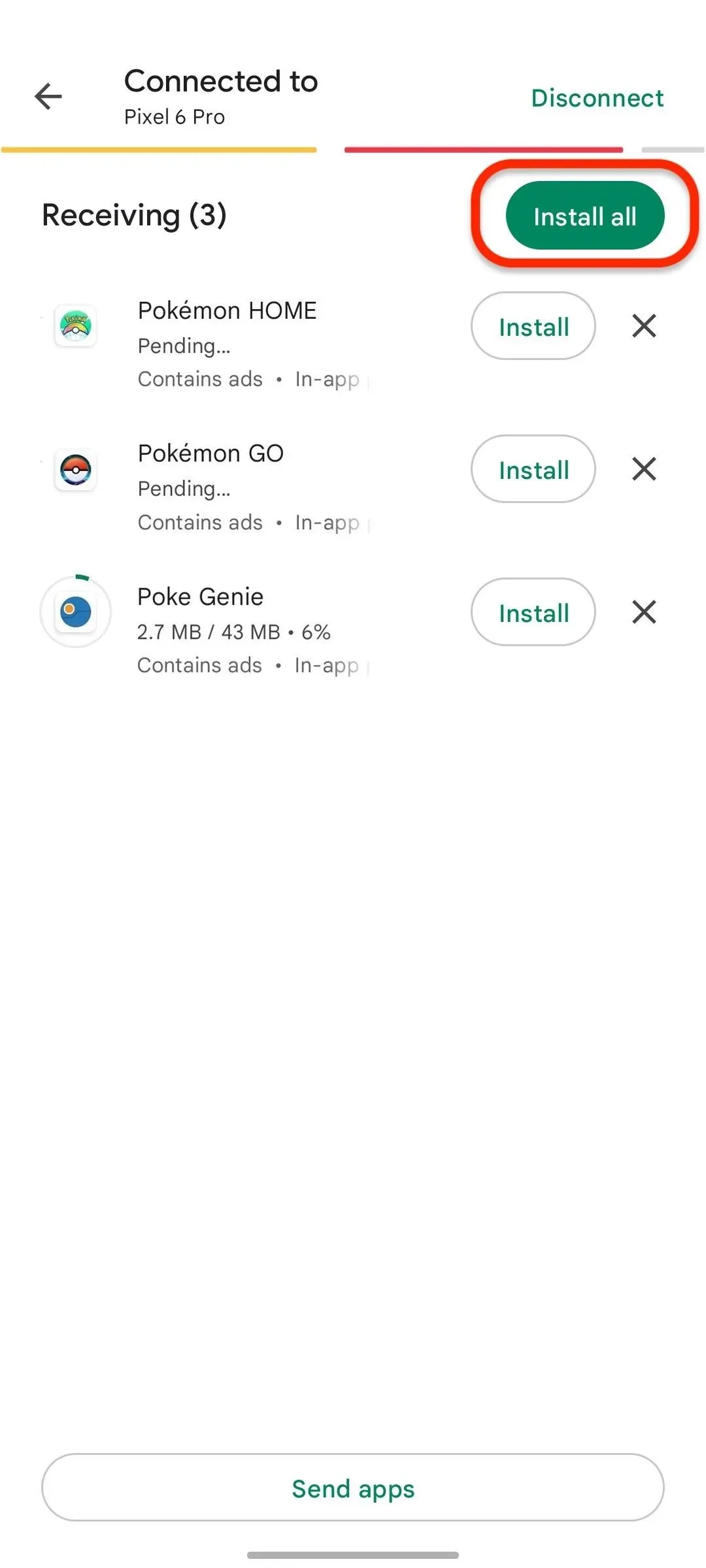
Możesz nacisnąć „Rozłącz” na urządzeniu wysyłającym, gdy aplikacje dotrą do urządzenia odbierającego.



Dodaj komentarz